உங்கள் பணப்பையை எவ்வாறு இணைப்பது மற்றும் ApeX இல் வைப்பது
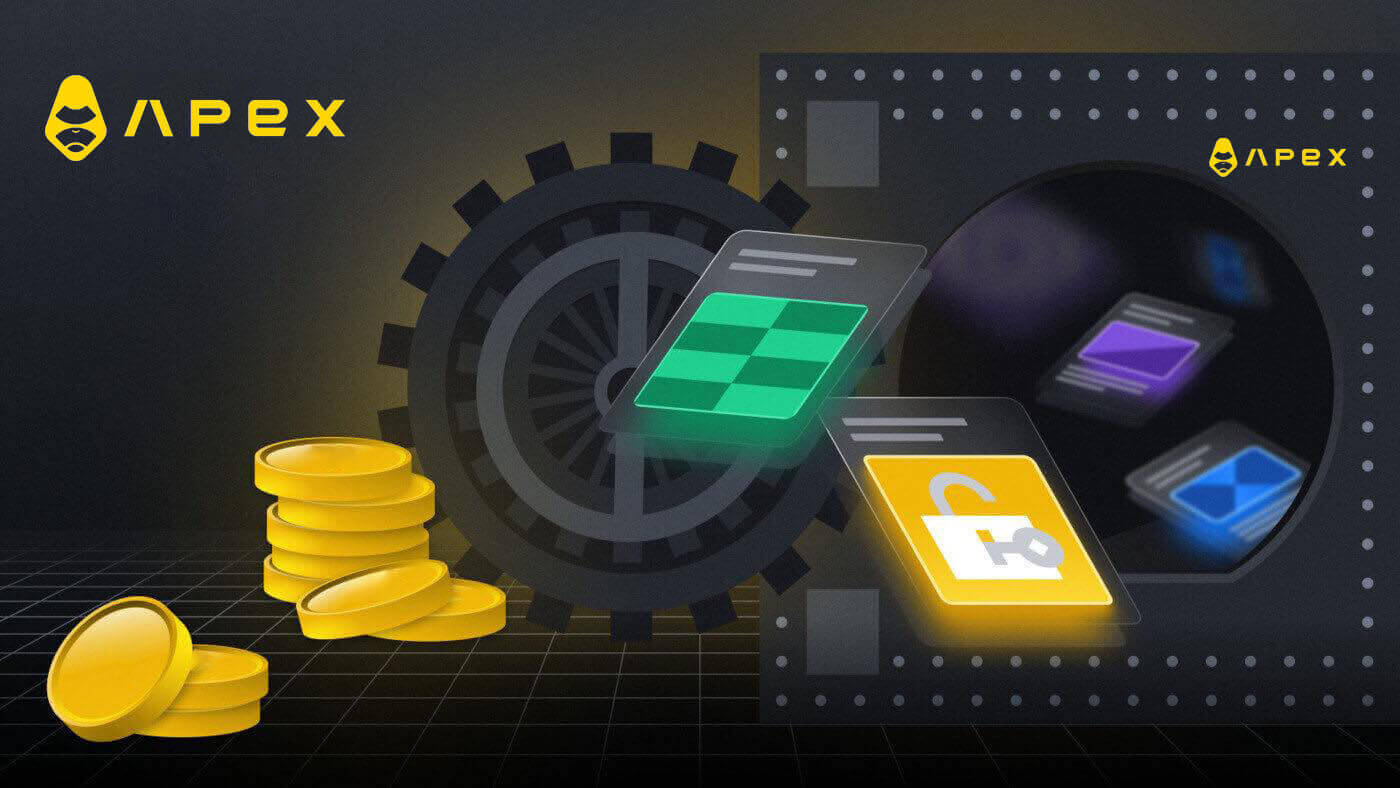
- மொழி
-
English
-
العربيّة
-
简体中文
-
हिन्दी
-
Indonesia
-
Melayu
-
فارسی
-
اردو
-
বাংলা
-
ไทย
-
Tiếng Việt
-
Русский
-
한국어
-
日本語
-
Español
-
Português
-
Italiano
-
Français
-
Deutsch
-
Türkçe
-
Nederlands
-
Norsk bokmål
-
Svenska
-
Polski
-
Filipino
-
Română
-
Slovenčina
-
Zulu
-
Slovenščina
-
latviešu valoda
-
Čeština
-
Kinyarwanda
-
Українська
-
Български
-
Dansk
-
Kiswahili
ApeX இல் உங்கள் Wallet ஐ எவ்வாறு இணைப்பது
MetaMask வழியாக Wallet ஐ ApeX உடன் இணைப்பது எப்படி
1. முதலில், நீங்கள் [ApeX] இணையதளத்திற்குச் செல்ல வேண்டும் , பின்னர் பக்கத்தின் மேல் வலது மூலையில் உள்ள [வர்த்தகம்] என்பதைக் கிளிக் செய்யவும் . 2. வலைத்தளம் உங்களை முதன்மை முகப்புப் பக்கத்தில் அனுமதிக்கிறது, பின்னர் மேல் வலது மூலையில் உள்ள [Connect Wallet]
ஐக் கிளிக் செய்யவும் .
3. ஒரு பாப்-அப் சாளரம் வரும், நீங்கள் மெட்டாமாஸ்க் வாலட்டைத் தேர்வு செய்ய [மெட்டாமாஸ்க்] என்பதைத் தேர்ந்தெடுத்து கிளிக் செய்ய வேண்டும்.
4. ஒரு மெட்டாமாஸ்க் ப்ராம்ட் விண்டோ தோன்றும். உங்கள் கணக்கை(களை) சரிபார்த்தல் மற்றும் இணைப்பை உறுதி செய்தல் உள்ளிட்ட அடுத்த இரண்டு பரிவர்த்தனைகளை அனுமதிக்கவும்.
5. இந்த தளத்தில் பயன்படுத்த உங்கள் கணக்கை(களை) தேர்ந்தெடுக்கவும். நீங்கள் ApeX உடன் இணைக்க விரும்பும் கணக்கின் இடது பக்கத்தில் உள்ள வெற்று சதுர கலத்தில் தட்டவும். கடைசியாக, இரண்டாவது படிக்குச் செல்ல [அடுத்து] கிளிக் செய்யவும்.
6. அடுத்த கட்டமாக உங்கள் இணைப்பை உறுதிசெய்வது, உங்கள் கணக்கு(கள்) மற்றும் ApeX உடனான இணைப்பை உறுதிசெய்ய, நீங்கள் [Connect] கிளிக் செய்ய வேண்டும் இந்த செயல்முறையை ரத்து செய்ய நீங்கள் [ரத்துசெய்] என்பதைக் கிளிக் செய்யலாம்.
7. முதல் படிக்குப் பிறகு, அது வெற்றியடைந்தால், நீங்கள் ApeX இன் முகப்புப் பக்கத்தைப் பெறுவீர்கள். ஒரு பாப்-அப் கோரிக்கை வரும், அடுத்த படிக்குத் தொடர, [Send Requests] என்பதைக் கிளிக் செய்ய வேண்டும்.
8. இந்த பணப்பையின் உரிமையாளர் நீங்கள் என்பதை உறுதிப்படுத்த உங்கள் கையொப்பத்தைக் கேட்க ஒரு பாப்-அப் சாளரம் வரும், இணைப்பு செயல்முறையை முடிக்க [Sign] என்பதைக் கிளிக் செய்யவும்.
11. இது வெற்றியடைந்தால், ApeX வலையின் மேல் வலது மூலையில் உங்கள் டெஸ்க்டாப்பில் ஒரு ஐகானையும் உங்கள் பணப்பை எண்ணையும் பார்ப்பீர்கள், மேலும் ApeX இல் வர்த்தகம் செய்யத் தொடங்கலாம்.







அறக்கட்டளை வழியாக வாலட்டை ApeX உடன் இணைப்பது எப்படி
1. முதலில், நீங்கள் [ApeX] இணையதளத்திற்குச் செல்ல வேண்டும் , பின்னர் பக்கத்தின் மேல் வலது மூலையில் உள்ள [வர்த்தகம்] என்பதைக் கிளிக் செய்யவும் . 2. வலைத்தளம் உங்களை முதன்மை முகப்புப் பக்கத்தில் அனுமதிக்கிறது, பின்னர் மேல் வலது மூலையில் உள்ள [Connect Wallet]
ஐக் கிளிக் செய்யவும் .
3. ஒரு பாப்-அப் விண்டோ வரும், நீங்கள் டிரஸ்ட் வாலட்டைத் தேர்வு செய்ய [Trust] என்பதைத் தேர்ந்தெடுத்து கிளிக் செய்ய வேண்டும்.
4. உங்கள் மொபைல் ஃபோனில் உங்கள் பணப்பையை ஸ்கேன் செய்ய QR குறியீடு தோன்றும். உங்கள் மொபைலில் உள்ள டிரஸ்ட் ஆப் மூலம் ஸ்கேன் செய்யவும்.
5. உங்கள் மொபைலைத் திறந்து நம்பிக்கை பயன்பாட்டைத் திறக்கவும். பிரதான திரைக்கு வந்த பிறகு, மேல் இடது மூலையில் உள்ள அமைப்பு ஐகானைக் கிளிக் செய்யவும். இது உங்களை அமைப்புகள் மெனுவிற்கு அழைத்துச் செல்லும். [WalletConnect] என்பதைக் கிளிக் செய்யவும்.




6. ApeX உடன் இணைப்பைச் சேர்க்க [புதிய இணைப்பைச் சேர்] என்பதைத் தேர்ந்தெடுக்கவும், அது ஸ்கேனிங் திரைக்கு வழிவகுக்கும். 
7. இப்போது டிரஸ்டுடன் இணைக்க, உங்கள் டெஸ்க்டாப் திரையில் உள்ள QR குறியீட்டிற்கு உங்கள் தொலைபேசியின் கேமராவைச் சுட்டிக்காட்ட வேண்டும். 
8. QR குறியீட்டை ஸ்கேன் செய்த பிறகு, ApeX உடன் இணைக்க வேண்டுமா என்று ஒரு சாளரம் கேட்கும். 
9. இணைப்பு செயல்முறையைத் தொடங்க [Connect] என்பதைக் கிளிக் செய்யவும். 
10. இது வெற்றியடைந்தால், மேலே உள்ளதைப் போன்ற ஒரு செய்தியை பாப் அப் செய்து, உங்கள் டெஸ்க்டாப்பில் உங்கள் இணைப்புச் செயல்முறையைத் தொடரும். 
11. உங்கள் மொபைலில் கையொப்பக் கோரிக்கையைக் கேட்க ஒரு பாப்-அப் விண்டோ தோன்றும், இந்த டிரஸ்ட் வாலட்டின் உரிமையாளர் நீங்கள் என்பதை உறுதிப்படுத்த இந்த படி தேவை. உங்கள் மொபைலில் இணைப்புச் செயல்முறையைத் தொடர [Send Request] என்பதைக் கிளிக் செய்யவும். 
12. உங்கள் மொபைலில் ஒரு பாப்-அப் சாளரம் தோன்றும், இணைப்பு செயல்முறையை முடிக்க [உறுதிப்படுத்து] என்பதைக் கிளிக் செய்யவும். 
13. இது வெற்றியடைந்தால், ApeX வலையின் மேல் வலது மூலையில் உங்கள் டெஸ்க்டாப்பில் ஒரு ஐகானையும் உங்கள் பணப்பை எண்ணையும் காண்பீர்கள். 
பைபிட் வாலட் வழியாக வாலட்டை ApeX உடன் இணைப்பது எப்படி
1. முதலில், நீங்கள் [ApeX] இணையதளத்திற்குச் செல்ல வேண்டும் , பின்னர் பக்கத்தின் மேல் வலது மூலையில் உள்ள [வர்த்தகம்] என்பதைக் கிளிக் செய்யவும் . 2. வலைத்தளம் உங்களை முதன்மை முகப்புப் பக்கத்தில் அனுமதிக்கிறது, பின்னர் மேல் வலது மூலையில் உள்ள [Connect Wallet]
ஐக் கிளிக் செய்யவும் .
3. ஒரு பாப்-அப் சாளரம் வருகிறது, நீங்கள் பைபிட் வாலட்டைத் தேர்வுசெய்ய [BybitWallet] ஐக் கிளிக் செய்ய வேண்டும்.
4. அதற்கு முன், உங்கள் குரோம் அல்லது ஏதேனும் இன்டர்நெட் எக்ஸ்ப்ளோரரில் பைபிட் வாலட் நீட்டிப்பைச் சேர்த்துள்ளீர்கள் என்பதை உறுதிப்படுத்திக் கொள்ளுங்கள்.
5. இணைப்பு செயல்முறையைத் தொடங்க [Link] ஐ கிளிக் செய்யவும்.
6. இணைத்த பிறகு, ஒரு பாப்-அப் கோரிக்கை வரும், அடுத்த படியைத் தொடர [Send Requests] என்பதைக் கிளிக் செய்ய வேண்டும்.
7. இந்த பணப்பையின் உரிமையாளர் நீங்கள் என்பதை உறுதிப்படுத்த உங்கள் கையொப்பத்தைக் கேட்க ஒரு பாப்-அப் சாளரம் வரும், இணைப்பு செயல்முறையை முடிக்க [உறுதிப்படுத்து] என்பதைக் கிளிக் செய்யவும்.
8. இது வெற்றியடைந்தால், நீங்கள் ApeX இல் வர்த்தகத்தைத் தொடங்கலாம்.






Coinbase Wallet வழியாக Wallet ஐ ApeX உடன் இணைப்பது எப்படி
1. முதலில், நீங்கள் [ApeX] இணையதளத்திற்குச் செல்ல வேண்டும் , பின்னர் பக்கத்தின் மேல் வலது மூலையில் உள்ள [வர்த்தகம்] என்பதைக் கிளிக் செய்யவும் . 2. வலைத்தளம் உங்களை முதன்மை முகப்புப் பக்கத்தில் அனுமதிக்கிறது, பின்னர் மேல் வலது மூலையில் உள்ள [Connect Wallet]
ஐக் கிளிக் செய்யவும் .
3. இணைக்கத் தொடங்க [Coinbase Wallet] ஐக் கிளிக் செய்யவும்.
4. முதலில், Coinbase Wallet இன் உலாவி நீட்டிப்பைச் சேர்க்கவும்.
5. தாவலைப் புதுப்பித்து, மீண்டும் [Connect Wallet] என்பதைக் கிளிக் செய்யவும் , ஒரு பாப்-அப் சாளரம் வரும், Coinbase Wallet ஐத் தேர்வுசெய்ய நீங்கள் [Coinbase Wallet] என்பதைக் கிளிக் செய்ய வேண்டும்.
6. இணைப்பு செயல்முறையைத் தொடங்க [Connect] என்பதைக் கிளிக் செய்யவும்.
7. இணைத்த பிறகு, ஒரு பாப்-அப் கோரிக்கை வரும், அடுத்த படியைத் தொடர [Send Requests] என்பதைக் கிளிக் செய்ய வேண்டும்.
8. இந்த பணப்பையின் உரிமையாளர் நீங்கள் என்பதை உறுதிப்படுத்த உங்கள் கையொப்பத்தைக் கேட்க ஒரு பாப்-அப் சாளரம் வரும், இணைப்பு செயல்முறையை முடிக்க [Sign] என்பதைக் கிளிக் செய்யவும்.
9. இது வெற்றியடைந்தால், நீங்கள் ApeX இல் வர்த்தகத்தைத் தொடங்கலாம்.








கூகிள் வழியாக வாலட்டை ApeX உடன் இணைப்பது எப்படி
1. உங்கள் வாலட்டை [Apex] உடன் இணைக்கும் முன் ஒரு கணக்கை உருவாக்க விரும்பினால் , உங்கள் [Google] கணக்கில் உள்நுழைவதன் மூலமும் அதைச் செய்யலாம்.
2. கணக்கை உருவாக்க [Google] குறிச்சொல்லைத் தேர்வு செய்தல்.

3. உள்நுழைவதற்கு எந்த [Google] கணக்கைப் பயன்படுத்த விரும்புகிறீர்கள் என்று கேட்கும் பாப்-அப் சாளரம் தோன்றும். உங்கள் கணக்கைத் தேர்வுசெய்தால் அல்லது உங்கள் கணக்கில் உள்நுழைந்தால், கணினி அதை இங்கிருந்து எடுக்கும் . 

4. நீங்கள் [ApeX] இல் ஒரு கணக்கை உருவாக்கியுள்ளீர்கள், [Apex] இல் வர்த்தகத்தைத் தொடங்க, மேலே உள்ள பயிற்சிகளைப் பின்பற்றுவதன் மூலம் உங்கள் பணப்பையை [ApeX] உடன் இணைக்க வேண்டும்.
Facebook வழியாக Wallet ஐ ApeX உடன் இணைப்பது எப்படி
1. [ApeX] இல் கணக்கை உருவாக்குவதற்கு [Google] கணக்கைப் பயன்படுத்துவதைப் போலவே, உங்கள் [Facebook] கணக்கில் உள்நுழைவதன் மூலமும் இதைச் செய்யலாம்.
2. கணக்கை உருவாக்க [Facebook] குறிச்சொல்லைத் தேர்வு செய்தல்.

3. உள்நுழைவதற்கு எந்த [பேஸ்புக்] கணக்கைப் பயன்படுத்த விரும்புகிறீர்கள் என்று கேட்கும் பாப்-அப் விண்டோ தோன்றும். உங்கள் கணக்கைத் தேர்ந்தெடுத்து உறுதிப்படுத்தினால், கணினி அதை இங்கிருந்து எடுக்கும். 
4. நீங்கள் [ApeX] இல் ஒரு கணக்கை உருவாக்கியுள்ளீர்கள், [Apex] இல் வர்த்தகத்தைத் தொடங்க, மேலே உள்ள பயிற்சிகளைப் பின்பற்றுவதன் மூலம் உங்கள் பணப்பையை [ApeX] உடன் இணைக்க வேண்டும்.
ApeX பயன்பாட்டில் Wallet ஐ எவ்வாறு இணைப்பது
QR குறியீடு மூலம்
1. ApeX டெஸ்க்டாப்பில் உங்கள் வாலட்டை இணைத்த பிறகு, ApeX ஆப்ஸுடன் உங்கள் இணைப்பை ஒத்திசைக்க விரைவான வழி QR குறியீட்டின் மூலம் உங்கள் கணக்கு/வாலட் இணைப்பை ஆப்ஸுடன் ஒத்திசைப்பதாகும். 2. [ApeX]
இன் மெயின்நெட்டில் மேல் வலது மூலையில் உள்ள QR குறியீடு ஐகானைக் கிளிக் செய்யவும்.
3. ஒரு பாப்-அப் சாளரம் வரும், [பார்க்க கிளிக் செய்யவும்] என்பதைக் கிளிக் செய்யவும், பின்னர் உங்கள் QR குறியீடு தோன்றும், பின்னர் உங்கள் தொலைபேசியில் ApeX பயன்பாட்டைத் திறக்கவும்.
4. மேல் வலது மூலையில் உள்ள ஸ்கேன் ஐகானைக் கிளிக் செய்யவும்.
5. ஸ்கேனிங் திரை தோன்றும், உங்கள் பயன்பாட்டில் வெற்றிகரமாக உள்நுழைய உங்கள் QR குறியீட்டை சிவப்பு சட்டகத்தில் அமைக்கவும்.
6. இணைப்பு வெற்றிகரமாக இருந்தால், உங்கள் Apex பயன்பாட்டில் கீழே உள்ளதைப் போன்ற ஒரு பாப்-அப் செய்தி தோன்றும்.
7. உங்கள் டெஸ்க்டாப்பில் ApeX உடன் எந்த இணைப்பை இணைத்துள்ளீர்கள் என்பதைப் பொறுத்து இணைப்பு இருக்கும்.




ஒரு பணப்பையை இணைக்கவும்
1. முதலில், பிரதான வீட்டின் மேல் இடது மூலையில் உள்ள [Connect] பட்டனைத் தேர்ந்தெடுக்கவும்.
2. ஒரு பாப்-அப் சாளரம் வரும், நீங்கள் இணைக்க விரும்பும் சங்கிலியைத் தேர்ந்தெடுத்து, நீங்கள் இணைக்க விரும்பும் பணப்பையைத் தேர்ந்தெடுக்கவும்.


3. நீங்கள் இணைப்பை உறுதிசெய்து அதைச் சரிபார்க்க பயன்பாட்டிற்குத் தேவைப்படும். இதைப் பற்றிய உங்கள் உறுதிப்படுத்தலைக் கேட்க நீங்கள் தேர்ந்தெடுக்கும் வாலட்டின் ஆப் வரும்.

4. செயல்முறையைத் தொடங்க [இணைப்பு] என்பதைத் தேர்ந்தெடுக்கவும்.

5. கையொப்ப கோரிக்கையை முடிக்க [உறுதிப்படுத்து] கிளிக் செய்யவும்

6. இணைப்பை முடித்த பின் முகப்புப் பக்கம் இங்கே உள்ளது.

அடிக்கடி கேட்கப்படும் கேள்விகள் (FAQ)
உங்கள் தளம் பாதுகாப்பானதா? உங்கள் ஸ்மார்ட் ஒப்பந்தங்கள் தணிக்கை செய்யப்பட்டதா?
ஆம், ApeX புரோட்டோகால் (மற்றும் ApeX Pro) ஸ்மார்ட் ஒப்பந்தங்கள் BlockSec ஆல் முழுமையாக தணிக்கை செய்யப்படுகின்றன. பிளாட்ஃபார்மில் ஏற்படும் சுரண்டல்களின் அபாயத்தைத் தணிக்க உதவும் வகையில், செக்யூட்3 உடன் பிழை பவுண்டி பிரச்சாரத்தை ஆதரிக்கவும் திட்டமிட்டுள்ளோம்.அபெக்ஸ் ப்ரோ எந்த வாலட்டுகளை ஆதரிக்கிறது?
Apex Pro தற்போது ஆதரிக்கிறது:- மெட்டா மாஸ்க்
- நம்பிக்கை
- வானவில்
- பைபிட் வாலட்
- பிட்ஜெட் வாலட்
- OKX வாலட்
- வாலட் இணைப்பு
- imToken
- பிட்கீப்
- டோக்கன் பாக்கெட்
- Coinbase Wallet
பைபிட் பயனர்கள் தங்கள் பணப்பையை ApeX Pro உடன் இணைக்க முடியுமா?
பைபிட் பயனர்கள் இப்போது தங்கள் Web3 மற்றும் Spot வாலட்களை Apex Pro உடன் இணைக்க முடியும்.டெஸ்ட்நெட்டுக்கு எப்படி மாறுவது?
Testnet விருப்பங்களைப் பார்க்க, முதலில் உங்கள் வாலட்டை ApeX Pro உடன் இணைக்கவும். 'வர்த்தகம்' பக்கத்தின் கீழ், பக்கத்தின் மேல் இடது புறத்தில் Apex Pro லோகோவிற்கு அடுத்து காட்டப்படும் சோதனை நிகர விருப்பங்களைக் காண்பீர்கள்.தொடர விருப்பமான Testnet சூழலைத் தேர்ந்தெடுக்கவும்.

Wallet ஐ இணைக்க முடியவில்லை
1. டெஸ்க்டாப் மற்றும் ஆப்ஸ் இரண்டிலும் உங்கள் வாலட்டை ApeX Pro உடன் இணைப்பதில் உள்ள சிரமத்திற்கு பல்வேறு காரணங்கள் இருக்கலாம்.
2. டெஸ்க்டாப்
- உலாவியில் ஒருங்கிணைப்புடன் MetaMask போன்ற வாலட்களைப் பயன்படுத்தினால், Apex Pro இல் உள்நுழைவதற்கு முன் ஒருங்கிணைப்பு மூலம் உங்கள் பணப்பையில் உள்நுழைந்துள்ளீர்கள் என்பதை உறுதிப்படுத்தவும்.
3. ஆப்
- உங்கள் வாலட் பயன்பாட்டை சமீபத்திய பதிப்பிற்கு புதுப்பிக்கவும். மேலும், உங்கள் ApeX Pro பயன்பாடு புதுப்பிக்கப்பட்டுள்ளதை உறுதிசெய்யவும். இல்லையெனில், இரண்டு பயன்பாடுகளையும் புதுப்பித்து மீண்டும் இணைக்க முயற்சிக்கவும்.
- VPN அல்லது சர்வர் பிழைகள் காரணமாக இணைப்புச் சிக்கல்கள் ஏற்படலாம்.
- அபெக்ஸ் ப்ரோ பயன்பாட்டைத் தொடங்குவதற்கு முன் சில வாலட் ஆப்ஸை முதலில் திறக்க வேண்டியிருக்கும்.
4. மேலும் உதவிக்கு ApeX Pro Discord ஹெல்ப் டெஸ்க் மூலம் டிக்கெட்டைச் சமர்ப்பிக்கவும்.
ApeX இல் டெபாசிட் செய்வது எப்படி
ApeX (இணையம்) இல் டெபாசிட் செய்வது எப்படி
1. முதலில், [ApeX] இணையதளத்திற்குச் சென்று , உங்கள் [ApeX] கணக்கில் உள்நுழையவும் . உங்கள் பணப்பையை ஏற்கனவே [ApeX] உடன் இணைத்துள்ளீர்கள் என்பதை உறுதிப்படுத்தவும் . 2. பக்கத்தின் வலது பக்கத்தில் உள்ள [டெபாசிட்]
உடன் இணைத்துள்ளீர்கள் என்பதை உறுதிப்படுத்தவும் . 2. பக்கத்தின் வலது பக்கத்தில் உள்ள [டெபாசிட்]என்பதைக் கிளிக் செய்யவும் . 3. Ethereum , Binance Smart Chain , Polygon , Arbitrum One போன்றவை டெபாசிட் செய்ய உங்களிடம் உள்ள நெட்வொர்க்கைத் தேர்ந்தெடுக்கவும் தேர்ந்தெடுக்கப்பட்ட பிணையத்திற்கு மாறவும். தொடர கோரிக்கையை ஏற்கவும் . 4. நீங்கள் டெபாசிட் செய்ய விரும்பும் சொத்தைத் தேர்ந்தெடுக்கவும், இவற்றில் ஒன்றைத் தேர்வு செய்யவும்:


- USDC
- ETH
- USDT
- DAI

5. தேர்ந்தெடுக்கப்பட்ட சொத்தை டெபாசிட் செய்ய இயக்கவும் . இந்தச் செயலுக்கு எரிவாயுக் கட்டணம் வசூலிக்கப்படும் , எனவே தேர்ந்தெடுக்கப்பட்ட நெட்வொர்க்கில் ஒப்பந்தத்தில் கையெழுத்திட உங்களிடம் சிறிய தொகை இருப்பதை உறுதிசெய்யவும் .
Ethereum மற்றும் Arbitrum க்கான ETH , பாலிகோனுக்கான Matic மற்றும் BSC க்கு BNB ஆகியவற்றில் எரிவாயு கட்டணம் செலுத்தப்படும் .
ApeX (ஆப்) இல் டெபாசிட் செய்வது எப்படி
1. கீழ் வலது மூலையில் உள்ள சுயவிவர ஐகானைக் கிளிக் செய்யவும்.
2. [டெபாசிட்] பட்டனைத் தேர்ந்தெடுக்கவும்.

3. இங்கே, நீங்கள் டெபாசிட் செய்ய விரும்பும் நிரந்தரம், சங்கிலி மற்றும் நீங்கள் விரும்பும் டோக்கனைத் தேர்ந்தெடுக்கவும், ஒவ்வொரு டோக்கனும் வைப்பு விகிதத்துடன் வழங்கப்படும். கீழே உள்ள பெட்டியிலும் தொகையை உள்ளிடவும். அனைத்து தகவல்களையும் தேர்ந்தெடுத்த பிறகு, டெபாசிட் செய்ய [உறுதிப்படுத்து] என்பதைக் கிளிக் செய்யவும்.

MPC Wallet மூலம் ApeX இல் டெபாசிட் செய்வது எப்படி
1. புதிய [ சமூகத்துடன் இணைக்கவும் ] அம்சத்தின் கீழ் உங்களுக்கு விருப்பமான சமூக உள்நுழைவு முறைகளைத் தேர்ந்தெடுக்கவும்.
2. டெபாசிட் செய்யப்பட்ட நிதியைப் பெறுங்கள் அல்லது உங்கள் கணக்கிலிருந்து பரிமாற்றம் செய்யுங்கள்.
- டெஸ்க்டாப்: பக்கத்தின் மேல் வலது மூலையில் உள்ள உங்கள் பணப்பையின் முகவரியைக் கிளிக் செய்யவும்.

- பயன்பாடு: உங்கள் சுயவிவரத்தை அணுக வலதுபுறம் உள்ள ஐகானைத் தட்டவும், பின்னர் [ Wallet] தாவலைக் கிளிக் செய்யவும்.

3. டெஸ்க்டாப் மற்றும் ஆப்ஸில் டெபாசிட்கள் எப்படி இருக்கும் என்பது அடுத்தது
- டெஸ்க்டாப்: [ பெறு] என்பதைக் கிளிக் செய்து , வழங்கப்பட்ட வாலட் முகவரியை நகலெடுக்கவும் அல்லது துகள் வாலட்டில் டெபாசிட் செய்ய மற்றொரு வாலட் பயன்பாட்டிலிருந்து QR குறியீட்டை ஸ்கேன் செய்யவும் . இந்த செயலுக்கு தேர்ந்தெடுக்கப்பட்ட சங்கிலியை கவனத்தில் கொள்ளவும்.

- ஆப்: இதே செயல்முறை பயன்பாட்டில் இருக்கும்.


4. நீங்கள் [ApeX] இல் உள்ள உங்கள் வர்த்தகக் கணக்கிற்கு மாற்ற விரும்பினால் , அது எப்படி இருக்கும்:
- டெஸ்க்டாப் : [ பரிமாற்றம்] தாவலைக் கிளிக் செய்து , பரிமாற்றத்திற்காக நீங்கள் விரும்பிய தொகையை உள்ளிடவும். உள்ளிடப்பட்ட தொகை 10 USDC ஐ விட அதிகமாக இருப்பதை உறுதிசெய்யவும் . [ உறுதிப்படுத்து] என்பதைக் கிளிக் செய்யவும்.

- ஆப்: இதே செயல்முறை பயன்பாட்டில் இருக்கும்.
ApeX இல் MPC Wallet ஐ எவ்வாறு நிர்வகிப்பது
1. டெஸ்க்டாப்பில் பணப்பையை நிர்வகிக்கவும் :- டெஸ்க்டாப்: உங்கள் பார்ட்டிகல் வாலட்டை அணுக, மேனேஜ் வாலட்டை கிளிக் செய்யவும் . அனுப்புதல், பெறுதல், இடமாற்றம் செய்தல், ஃபியட் மூலம் டோக்கன்களை வாங்குதல் அல்லது கூடுதல் வாலட் அமைப்புகளைப் பார்ப்பது உள்ளிட்ட துகள் வாலட்டின் முழுச் செயல்பாட்டையும் நீங்கள் அணுக முடியும்.


2. பயன்பாட்டில் பணப்பையை நிர்வகிக்கவும்:
- ஆப்: ஆப்ஸில் இதே செயல்முறை இப்படித்தான் இருக்கும் .


- மொழி
-
ქართული
-
Қазақша
-
Suomen kieli
-
עברית
-
Afrikaans
-
Հայերեն
-
آذربايجان
-
Lëtzebuergesch
-
Gaeilge
-
Maori
-
Беларуская
-
አማርኛ
-
Туркмен
-
Ўзбек
-
Soomaaliga
-
Malagasy
-
Монгол
-
Кыргызча
-
ភាសាខ្មែរ
-
ລາວ
-
Hrvatski
-
Lietuvių
-
සිංහල
-
Српски
-
Cebuano
-
Shqip
-
中文(台灣)
-
Magyar
-
Sesotho
-
eesti keel
-
Malti
-
Македонски
-
Català
-
забо́ни тоҷикӣ́
-
नेपाली
-
ဗမာစကာ
-
Shona
-
Nyanja (Chichewa)
-
Samoan
-
Íslenska
-
Bosanski
-
Kreyòl




